怎么在电脑上安装微信 电脑版微信如何下载
更新时间:2023-11-01 16:03:48作者:yang
怎么在电脑上安装微信,微信是一款功能强大的社交媒体应用,它不仅在手机上广受欢迎,也有适用于电脑的版本,对于那些习惯在电脑上工作或者需要更大屏幕体验的用户来说,安装电脑版微信是一个不错的选择。对于一些新手来说,可能不太清楚如何在电脑上安装微信以及下载电脑版微信的方法。在本文中我们将介绍如何在电脑上安装微信,以及下载电脑版微信的步骤和注意事项。
操作方法:
1.先到微信的官方网站下载微信电脑版,有windows版本和Mac的版本。注意一不要和网页版搞混了。
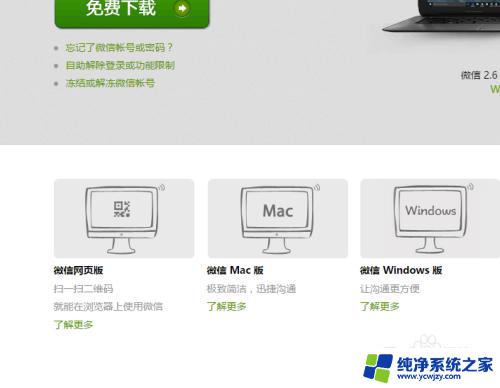
2.当前的版本是2.6,如下图所示。windows的版本大约是在30多M左右,很快就能下载完成
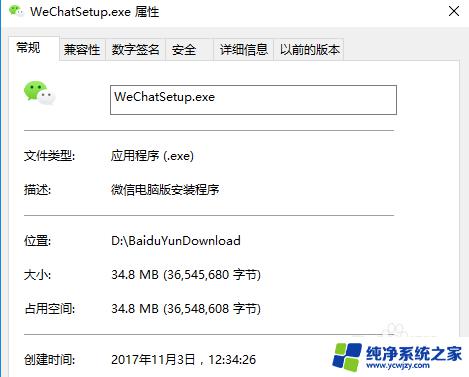
3.下载完成后双击setup安装文件,就会跳出安装的界面,在调出的安全确认窗口点击确定

4.点击安装微信就可以进行一键安装状态,下方的更多选项中可以定义本机的安装目录等设置。
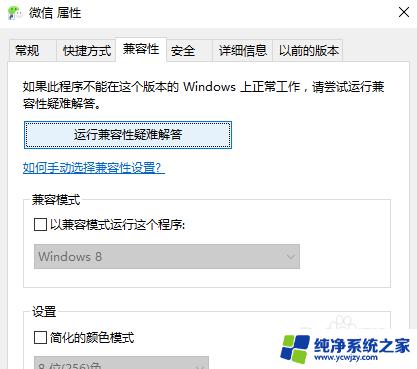
5.缺省微信安装的目录位于windows根目录下的应用程序目录下,如下图所示。64位与32位稍有不同。
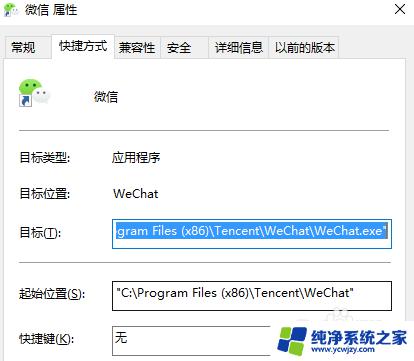
6.安装完成后,点击快捷方式就可以进入登录。但无法用密码进行登录,只能通过手机微信的扫一扫完成。
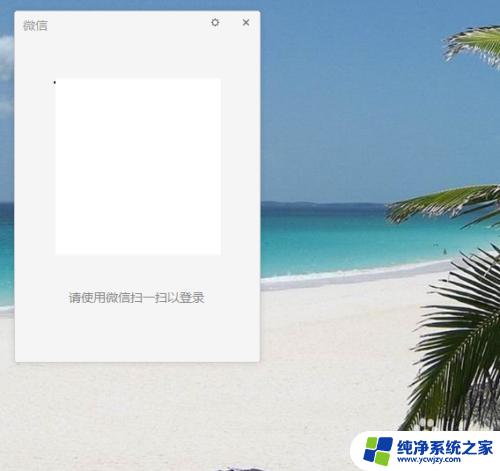
以上就是电脑安装微信的详细步骤,如果你也遇到了同样的情况,可以参照小编的方法来处理,希望这篇文章对你有所帮助。
怎么在电脑上安装微信 电脑版微信如何下载相关教程
- 微信电脑怎么下载安装 如何在PC上安装微信
- 在电脑上安装微信怎么安装 如何在Windows电脑上下载并安装微信应用
- 怎样在电脑安装微信?一步步教你安装微信的方法
- 企业微信 安装 电脑上如何使用企业微信客户端
- 怎么登微信怎么登录 如何在新手机上安装并登录微信
- 电脑怎么安装企业微信
- 电脑微信安装
- 手机微信在哪个文件夹 微信安装后在手机哪个文件夹
- 电脑上flash怎么安装 如何在电脑上安装flash player插件
- 电脑上怎么安装wps办公软件 如何在电脑上下载安装WPS软件
- 使用u盘将win11重做win7系统
- excel打开提示安装
- 电脑加装内存条要重新安装系统吗
- 没有密钥怎么安装win10
- 怎么把打印机设置成网络打印机
- 苹果电脑安装五笔输入法
系统安装教程推荐
win10系统推荐